Жарознижуючі засоби для дітей призначаються педіатром. Але бувають ситуації невідкладної допомоги при лихоманці, коли дитині потрібно дати ліки негайно. Тоді батьки беруть на себе відповідальність і застосовують жарознижуючі препарати. Що дозволено давати дітям грудного віку? Чим можна збити температуру у дітей старшого віку? Які ліки найбезпечніші?
Режим DFU або DFU Mode це абревіатура від Device Firmware Update, що в перекладі на великий і могутній означає - режим оновлення прошивки апарату. Багато починаючі користувачі iPhone і iPad плутають режим « DFU mode»З режимом відновлення« Recovery Mode ». Відмінності у них в тому, що в рекавери мод на екрані телефону є картинка з зображенням кабелю і емблемою iTunes. У DFU режимі пристрій взагалі виглядає мертвим - екран не світиться, на кнопки не реагує.
З назви зрозуміло, що ДФУ режим на Айфон і Айпад використовується для перепрошивки пристрою, або відновлення прошивки при збої.
Взагалі, за замовчуванням за оновлення прошивки яблучних девайсів, відповідає iTunes Але в разі, коли він не може оновити або прошити пристрій, або воно взагалі не запускається і не завантажується - доводиться вдаватися до DFU режиму.
Як перевести iPhone і iPad в DFU-режим
Є два способи як увійти в режим ДФУ. Вони можуть бути використані для будь-якого мобільного пристрою від Apple - iPhone 4,5,6 або iPad і iPad mini. Давайте розглянемо обидва варіанти.
Спосіб 1.
Синхронно натискаємо кнопку включення Айфона (Power) і кнопку «Додому» (Home):
![]()
Тримаємо та стрілку вгору протягом 10 секунд. Після закінчення цього часу відпускаємо тільки кнопку включення. Кнопку «Додому» (Home) продовжуємо тримати поки мобільний пристрійне перейде в DFU Mode.
Спосіб 2.
Підключаємо свій Айфон або Айпад за допомогою кабелю до комп'ютера або ноутбука, бажано не через USB-хаб а безпосередньо, в порт материнської плати. запускаємо програму iTunes, Після чого повністю виключаємо апарат. Переконайтеся, що він дійсно вимкнувся.
Тепер треба натиснути кнопку «Додому» (Home) і одночасно з нею кнопку включення живлення «Power». Відраховуємо 10 секунд, після чого кнопку включення живлення відпускаємо а «Додому» (Home) продовжуємо тримати натиснутою. Приблизно ще через 10-15 секунд iTunes повинен дати сигнал, що виявлено новий пристрій. Тепер можна відпускати і кнопку «Додому».
Екран апарату буде чорним - не лякайтеся це нормально.
Тепер Ви можете перепрошивати пристрій.
Як вийти з DFU режиму
Для того, щоб вивести Ваш iPhone або iPad з ДФУ режиму потрібно знову затиснути дві кнопки - Homeі Powerі тримати, поки девайс не вимкнеться. Після цього він знову включиться і завантажитися в звичайному режимі.
Відео-інструкція - Як увійти в DFU-режим:
Привіт, я стикався з багатьма користувачами не знають як переходити в режим відновлення або в режим DFU. Так ось, в цій статті я розповім і покажу, як вводити в ці режими iPhoneабо iPod і як виводити.
Для початку напишу просто текстом, багатьом буде зрозуміло і так:
1.
2
. Натисніть кнопку "Додому" і ужержівайте її, утримуючи підключіть USB.
3
4
1
. Вимикаємо девайс.
2
. Відключаємо USB і натискаємо "Додому" і тримаємо. На 2 секунди натиснути кнопку включення і відпустити. "Додому продовжуємо тримати"
3
. І чекаємо поки завантажиться пристрій.
1
. Підключаємо USB і повністю виключаємо iPhone.
2
. Одночасно затискаємо дві кнопки (Додому і On / Off) на 10 секунд.
3
. На 11 секунді відпустіть кнопку "On / Off" і утримуємо "Додому" ще 10 секунд.
4
. На екрані нічого не повинно з'явиться. Якщо з'явилося яблучко, спробуйте ще раз.
5
. І iTunes видає Вам таке повідомлення.
1.1
Коли режим DFU на екрані немає нічого!
1.2
Одночасно натискаємо обидві кнопки (Додому і On / Off) на 10 секунд. Після закінчення 10 секунд відпускаємо обидві кнопки.
2
. І далі як зазвичай включаємо девайс
А нижче розпишу і покажу все детально і досканально.
Як Ввести iPhone / iPod Touchв Recovery Mode (Режим відновлення):
1. Повністю вимкніть iPhone або iPod touch. І вимкніть від USB.
2 . Натисніть кнопку "Додому" і ужержівайте її, утримуючи, підключіть USB.
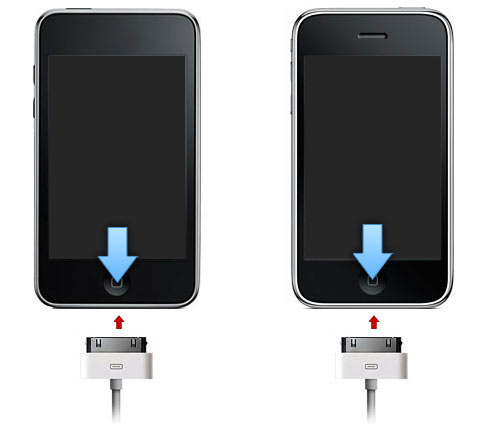
3 . Спочатку з'явиться яблучко, продовжуємо тримати кнопку Додому.
![]()
4 . через 5-10 секунд повинен на екрані з'явиться логотип iTunes з USB. Це і є режим відновлення. iTunes повинен це сказати ось таким повідомленням:

Як Вивести iPhone / iPod Touch з Recovery Mode (Режиму відновлення):
1. Вимикаємо девайс.

2. Відключаємо USB і натискаємо "Додому" і тримаємо. На 2 секунди натиснути кнопку включення і відпустити. "Додому продовжуємо тримати"

2. І чекаємо поки завантажиться пристрій.

Як Ввести iPhone / iPod Touch в DFU режим:
1. Підключаємо USB і повністю виключаємо iPhone.

2. Одночасно затискаємо дві кнопки (Додому і On / Off) на 10 секунд.
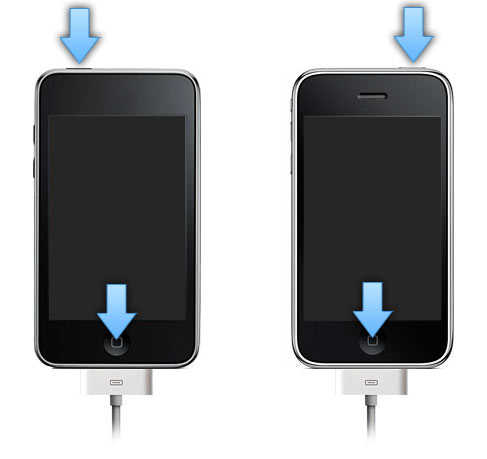
3. На 11 секунді відпустіть кнопку "On / Off" і утримуємо "Додому" ще 10 секунд.
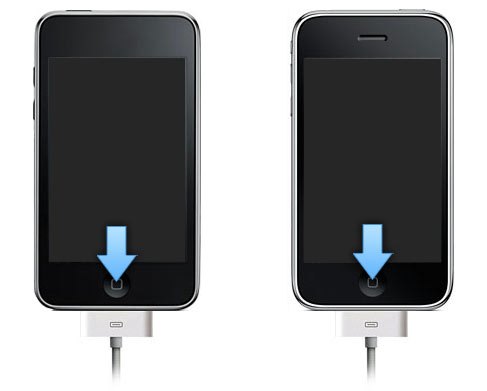
4. На екрані нічого не повинно з'явиться. Якщо з'явилося яблучко, спробуйте ще раз.

5. І iTunes видає Вам таке повідомлення.

Як Вивести iPhone / iPod Touch з DFU режиму:
1.1 Коли режим DFU на екрані немає нічого!
1.2 Одночасно натискаємо обидві кнопки (Додому і On / Off) на 10 секунд. Після закінчення 10 секунд відпускаємо обидві кнопки.


Нижче напишу просто пункти без картинок. (Комуто і так буде зрозуміло :))
Автор інструкції admin.
Будь ласка прокоментуйте інструкцію
Для чого взагалі потрібен режим відновлення в пристроях на iOS? Він дозволяє відновити функціональність операційної системи в разі виникнення фатальних помилок або після невдалого оновлення. Процедура переходу в режим відновлення не являє собою нічого складного, впоратися з цим завданням зможе навіть початківець користувач. Як ввести iPhone в режим DFU і повернути життя своєму смартфону?
Ви зібралися перевести Айфон в режим DFU і відновити функціональність операційної системи на своєму смартфоні? Тоді ви повинні приготувати:
- Комп'ютер з останньою версією iTunes;
- Стабільний доступ в інтернет;
- USB-кабель для Айфона з відповідним роз'ємом;
- Прямі руки.
Режим DFU працює з програмним забезпеченнямсмартфонів від Apple. Тому перед відновленням техніки необхідно подбати про забезпечення стабільного живлення комп'ютера - він не повинен вимкнутися через зникнення електроенергії в мережі або через сіла батареї. Якщо у вас стаціонарний ПК, підключіть до нього безперебійний блок живлення, а якщо у вас ноутбук - зробіть повну зарядку акумулятор.
Також знадобиться стабільний доступ в інтернет, так як через мережу буде завантажуватися остання прошивка. Якщо доступ до інтернету перерветься, це не дасть смартфону додаткового здоров'я. Рекомендується використовувати для подібних цілей широкосмуговий доступ, а не бездротової модем - це допоможе забезпечити швидке скачуванняпотрібної прошивки.
Для того щоб завантажити останню версію iTunes, відвідайте офіційний сайт розробника. Зайшовши до відповідного розділу, ви виявите форму для скачування програми. Приберіть непотрібні галочки, якщо не хочете отримувати зайві розсилки, після чого натисніть на кнопку «Завантажити». Через кілька секунд на ваш комп'ютер почне скачиваться найостанніша і відповідна під вашу операційну системуверсія iTunes.
Також приготуйте нормальний USB-кабель, що забезпечує надійне з'єднання - використання кабелів з нестабільно працюють контактами забороняється, так як це може призвести до різних помилок.
![]()
Для того щоб ввести Айфон в режим DFU, необхідно запам'ятати просту комбінацію натискання клавіш. На першому етапі необхідно повністю вимкнути смартфон - його екран повинен бути чорним, без всяких яблучок і написів. Як тільки ви переконаєтеся, що він вимкнений, підключіть смартфон до комп'ютера, на якому вже запущений iTunes. Після цього приступаємо до «чаклунства» з клавішами.
Як увійти в режим DFU на iPhone 5s, 6s та інших версіях смартфонів Apple iPhone? Для цього потрібно затиснути клавішу живлення і клавішу «Додому», утримуючи їх разом протягом 10 секунд. По закінченню цього часу відпускаємо кнопку харчування, але продовжуємо утримувати «Додому». Ще через 10 секунд iTunes сповістить про те, що виявлено пристрій, підключений в режимі відновлення (екран смартфона буде залишатися чорним, без яблучка). Для того щоб приступити до відновлення, скористайтеся відповідною кнопкою в iTunes.
Процес відновлення iPhone через режим DFU займає певний час. Не завершуйте операцію і не висмикуйте кабель до повного завершення процедури. В іншому випадку ви пошкодите операційну систему Айфона, що призведе до повної втрати її працездатності.
Існує ще один спосіб введення iPhoneв режим відновлення (DFU). Для цього потрібно повністю вимкнути смартфон, натиснувши і утримуючи клавішу живлення до появи відповідного повзунка - вимикаємо смартфон. Далі натискаємо кнопку харчування, чекаємо 3 секунди, додатково натискаємо кнопку «Додому», чекаємо ще 10 секунд (утримуючи обидві кнопки), після цього відпускаємо кнопку харчування і продовжуємо утримувати кнопку «Додому» до входу в режим DFU - на це йде ще 10 секунд . Далі приступаємо до процедури відновлення операційної системи.
Якщо є можливість, зробіть перед входом в режим DFU резервну копіювсіх наявних даних - це допоможе відновити важливі файли після завершення відновлення. Зверніть увагу, що відновлення iPhoneпризводить до повної втрати інформації у внутрішній пам'яті.

Тепер ви знаєте, як перевести Айфон в режим DFU - для цього потрібно підключити смартфон до комп'ютера із запущеним iTunes і певним чином затиснути кнопки на корпусі Айфона. Після входу в режим DFU можна приступати до процедури відновлення, що займе якийсь час. Але що робити, якщо ви раптом передумали займатися відновленням, а ваш iPhone вжезнаходиться в режимі DFU? Нічого страшного - затисніть кнопку харчування і кнопку «Додому», утримуйте їх протягом 10 секунд, поки смартфон не відправиться на перезавантаження. Після цього він включиться в звичайному режимі, з запуском операційної системи.
Для відновлення або оновлення прошивки смартфона від iPhone потрібно увійти в спеціальний режим DFU. Давайте обговоримо, як в нього увійти або вийти.
Навігація
Айфон, як і інший девайс від компанії Appleможна перевести в режим DFU. Багато людей вважають, що новачкові зробити це з першого разу важко, так як тут потрібна вправність. І це не дивно, так як при переході в даний режим, телефон вам нічого не покаже. Якби при введенні в даний стансмартфон виводив би хоч якесь зображення, то було б набагато легше.
Також варто сказати, що крім режиму DFU є ще один стан, зване Recovery Mode. Хоча ми навіть не сказали, для чого ж потрібні дані режими. Вони виручають нас, коли на айФоні злетіла прошивка або ви забули пароль і тепер вам потрібно відновлення, тобто вони потрібні, щоб оновити і відновити апарат.
Як правило, звичайне відновлення вважається більш щадним для телефону, тому воно і краще, але якщо воно нічого змінити не може, то тут вже використовується режим DFU (оновлення прошивки).
Чим відрізняється DFU-режим від Recovery Mode?
Нерідко два цих стану плутають, тому варто сказати про їх відмінностях.
- При відновленні телефон через Recovery Mode, на дисплеї світиться значок iTunes. Коли ж ви заходите в режим DFU, то крім чорного екрану ви нічого не побачите
- Оновлення в режимі DFU не можна увімкнути без iTunes, а ось Recovery Mode запускається без проблем
- Оновлення можна запустити на айФоні через апаратні засоби, тобто без безпосередньо використання ОС, а відновлення тільки з її використанням. Тобто, якщо система у вас зламалася, то вирішити проблему ви зможете тільки шляхом оновлення прошивки
Як запустити режим DFU?
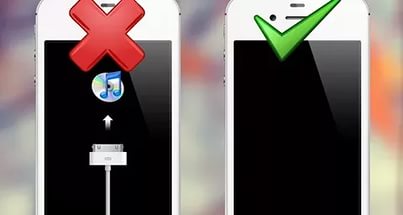
Є кілька методів переходу в даний стан, але ми поговоримо про найбільш простих і доступних для звичайних користувачів, у яких немає професійних навичок роботи з системою iOS. Перш ніж ввести Айфон в DFU-режим, спочатку відкрийте iTunes і підключіть апарат до комп'ютера. Після цього можна приступати до безпосереднього введення Айфона в режим DFU.
спосіб 1
- Затисніть разом клавіші включення і Home і потримайте їх протягом 10 секунд
- Далі приберіть палець з кнопкою включення, але тримайте клавішу Home
- Тепер ваш девайс перейшов в потрібне вам стан поновлення
спосіб 2
Якщо ви ще новачок, то будьте готові до того, що у вас може не вийти, з першого разу ввести телефон в потрібний режим даними способом. Хоча професіонали його вважають єдиним вірним.
- Вимкніть iPhone повністю і дочекайтеся, поки підсвічування дисплея не згасне
- Затисніть кнопку включення і через три секунди натисніть на Home
- Порахуйте до десяти і відпустіть кнопку включення, але продовжуйте тримати другу клавішу
Після використання одного із способів, ви потрапите в режим DFU. Просто дивитися на гаджет буде не цікаво, так як він показує тільки чорний екран. Вся потрібна вам інформація висвітиться тільки на екрані комп'ютера, де iTunes сповістить вас про включення режиму відновлення.
У висвітиться вікні буде єдина кнопка - відновлення, її і натисніть. Далі зверніть увагу на дисплей гаджета, якщо він так і залишиться чорним, то тоді все добре, якщо ж висвітиться іконка iTunes, тоето говорить про неправильні дії і Айфон включився не в тому режимі.
Після введення Айфона в режим відновлення, його після завершення всіх справ потрібно перевести назад в звичайний режим.
Як вивести телефон з режиму DFU?

Для перекладу смартфона в звичайний режим, треба виконати те ж саме, що і при введенні Айфона в цей стан. Щоб прибрати DFU-режим, перезавантажте телефон, при цьому утримуючи кнопку вимикання і Home протягом десяти секунд.
Коли процедура буде виконана, телефон самостійно перезавантажиться і ввімкнеться в звичному стані. Те ж саме відноситься і до режиму Recovery Mode.
До речі, якщо апарат під час операції буде з'єднаний з комп'ютером, то він може не включитися.
Підводячи підсумок, можна сказати, що іноді Айфон може відновитися некоректно і потрапити в петлю оновлень або відновлень. Тут вам вже доведеться використовувати спеціальні програми.
Відео: Як ввести iOS пристрій в DFU?
DFU-режим є опцією, при якій ви можете включити свій iPhone в такій конфігурації, при якій він зможе взаємодіяти з iTunes, але при цьому не буде завантажуватися його операційна система або завантажувач (це те, що дійсно відрізняє даний режим від режиму відновлення). Можна сказати, що вхід в нього означає оновлення прошивки пристрою.
Для чого зазвичай використовується DFU-режим?
Основна причина, по якій люди потребують переході в режим DFU на своїх мобільних, полягає в необхідності зміни прошивки на пристрої. Це може відбуватися з різних причин: необхідність повернути iPhone і його операційну систему в попередній стан або використовувати які потрібні для джейлбрейка або анлока SIM. Наприклад, якщо ви встановили iPhone OS нової версії, А потім вирішили, що для вас важливіше попередня, вам необхідно зробити скидання нової установкиза допомогою режиму DFU.

Як увійти в DFU-режим в iPhone?
Підключіть айфон до комп'ютера і запустіть iTunes. Вимкніть смартфон (утримуйте кнопку живлення у верхній частині мобільного). Натисніть і утримуйте кнопку включення або Sleep одночасно з Home рівно 10 секунд, а потім відпустіть першу. Продовжуйте утримувати Home, поки в iTunes чи не з'явиться повідомлення про те, ваш iPhone в режимі відновлення був виявлений.
Коли ви ввійдете в DFU режим, екран iPhone буде повністю чорним.
Навіть незважаючи на те, що екран стає темним, це не означає, що пристрій не може бути синхронізоване з iTunes або іншим сервісом (для джейлбрейка і т. Д.).
Пам'ятайте, що якщо ви бачите логотип iTunes, підказку до відновлення або будь-яке повідомлення на екрані iPhone, Ви не перебуваєте в режимі DFU. Замість цього у вас запустився стандартний режим відновлення. Знову ж, DFU-режим визначається тільки наявністю повністю на пристрої. Якщо що-небудь ще має місце, повторіть описані вище кроки, поки ви не перейдете в зазначений режим успішно.

Вихід з режиму DFU на мобільному
самим простим способомвийти з режиму DFU є утримування Home і Sleep / включення при підключенні до iTunes. Після цього просто натисніть на кнопку харчування, і це повинно перезавантажити пристрій, як зазвичай.
Для чого користувачі цікавляться тим, як перевести в режим DFU свій гаджет?
Найбільш поширеною причиною використання режиму DFU є джейлбрейк пристрою. Сьогодні це не рідкість серед користувачів - купити новий iPhoneі знайти спосіб, як звільнити пристрій від обмежень використання за межами однієї мережі або за кордоном. Найчастіше це пояснюється тим, що люди шукають найбільш дешевий спосіб придбати iPhone і не зацікавлені в підписанні договору з будь-яким конкретним оператором на тривалий термін. Природно, більшість користувачів девайса не бажають переплачувати за роумінг або відразу вносити повну вартість айфона продавцю. Іншими словами, причин може бути багато, але всі вони зводяться до одного - бажанням заощадити і отримати максимум віддачі при мінімальних витратах.
Слід зауважити, що вищевказана інструкція працює не тільки по відношенню до айфону. Подібним чином в даний режим можна ввести будь-яке «яблучне» пристрій, оскільки заводські настройки в них ідентичні.



